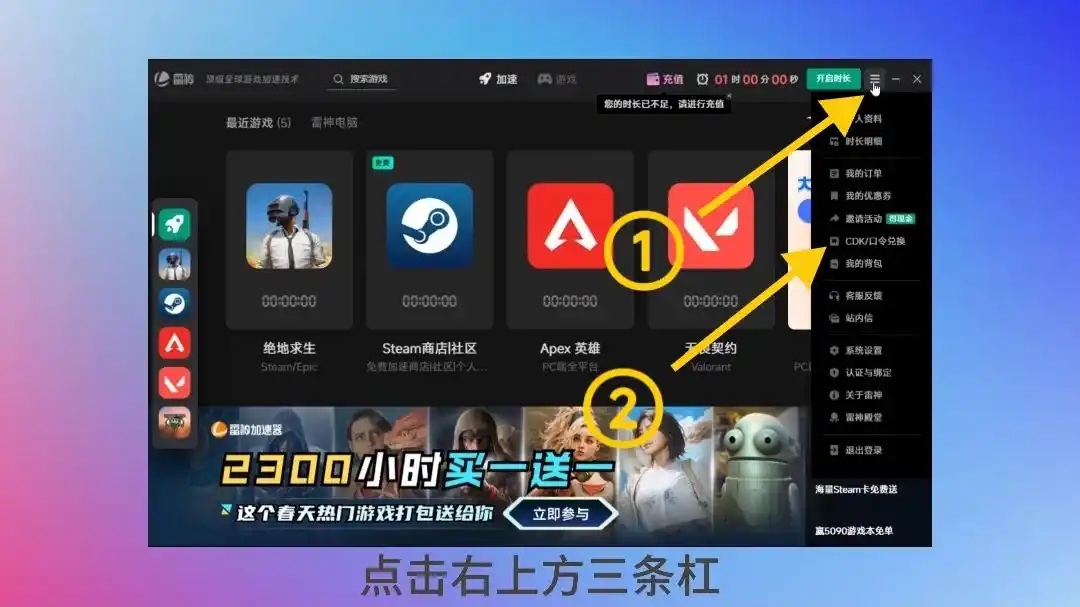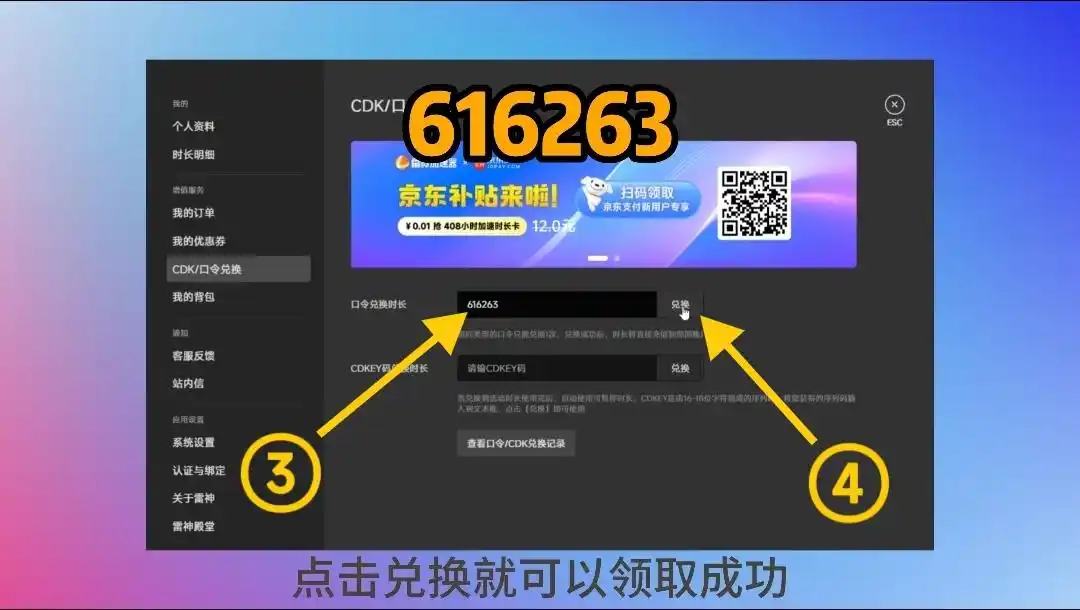玩CF《穿越火线》卡顿?这些优化技巧帮你轻松解决!
玩CF《穿越火线》卡顿?这些优化技巧帮你轻松解决!
在使用Win10系统玩CF《穿越火线》时,卡顿掉帧是很多游戏玩家的“痛点”。这可能是因为系统兼容性问题,也可能是电脑内存不足。以下是一些实用的解决方法,助你畅快游戏。
一、优化游戏设置
1. 使用兼容模式运行游戏:右键点击游戏快捷方式,选择“属性”,在“兼容性”选项卡中选择“以兼容模式运行此程序”,并勾选一个较老的Windows版本(如Windows 7),然后点击“应用”和“确定”。
2. 调整游戏内设置:
• 将“特殊效果”调至最低档。
• 台式机可将分辨率改为1024×768,笔记本可改为800×600,并将颜色设置为16色,最后保存设置。
二、优化显卡设置
1. 调整NVIDIA控制面板:
• 右键点击桌面空白处,选择“NVIDIA控制面板”。
• 在“管理3D设置”中,将“垂直同步”设置为“强行关闭”,并将“纹理过滤”设置为“高性能”。
• 在“通过预览调整图像性质”中,选择“使用我的优先选择”,并将进度条拉到“性能”端。
• 打开游戏设置,将“色彩深度”选择为16位,“贴图质量”选择为低,根据个人需求调整动画效果,最后保存退出。
三、开启DirectPlay
点击确定后,Win10系统会自动搜索所需配置文件,并开启DirectPlay。DirectPlay是Microsoft DirectX的组件之一,可为老游戏提供更好的兼容性,减少卡顿或闪退。
四、网络优化
网络卡顿也是影响游戏体验的重要因素。推荐使用雷神加速器,输入口令“616263”即可免费领取50小时加速时长。雷神加速器能够优化网络连接,降低延迟,让你在《穿越火线》中畅享更稳定、更流畅的网络环境。
五、系统优化
1. 关闭不必要的后台程序:在游戏前,关闭不必要的后台运行程序和应用,释放更多内存给游戏使用。
2. 更新显卡驱动:确保显卡驱动是最新版本,驱动程序的更新通常会包含性能优化和bug修复。
3. 开启Win10游戏模式:Win10的游戏模式可以给游戏分配更多资源,挂起不相关进程,防止系统卡顿。
通过以上方法,相信可以有效解决在Win10系统下玩《穿越火线》时出现的卡顿问题。同时,借助雷神加速器的网络优化功能,你将获得更流畅的游戏体验。快来试试吧!